文章详情页
Win10如何开启/关闭音频服务?开启/关闭音频服务的方法
浏览:9日期:2022-10-31 11:38:06
我们在使用Win10系统的过程中,经常会遇到需要开启音频服务的情况。这对于刚接触Win10系统的用户来说,还不是很了解在哪里开启音频服务的。那Win10如何开启或者关闭音频服务呢?现在小编就给大家介绍一下Win10开启/关闭音频服务的方法。
具体如下:
1、按WIN+R键打开“运行”对话框,输入services.msc,按确定按钮打开“服务”;
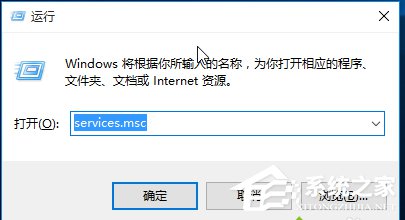
2、找到Windows Audio服务;
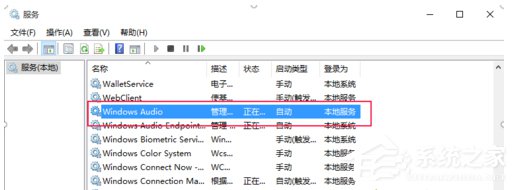
3、双击打开Windows Audio服务的属性 ,点击“启动”按钮启动服务,如果开机启动该服务,可以将“启动类型”设置为自动。要关闭服务,点击“停止”按钮停止服务,如果开机不启动此服务,可以将“启动类型”设置为“禁用”。
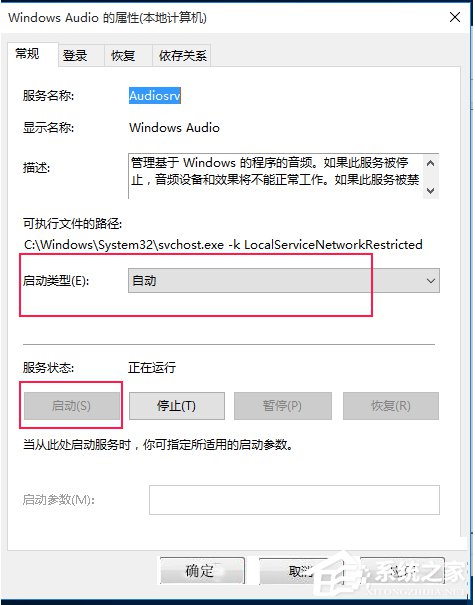
上述也就是Win10开启/关闭音频服务的方法的内容了。如你在使用Win10系统,也还不是很清楚在哪里开启音频服务的,不要着急,请先看一下上述的内容,看完了你自然就知道在哪里开启了。方法并不复杂,感兴趣的朋友们不妨自己动手操作看看。
相关文章:
1. Win11 Build预览版25276怎么启用新版文件管理器?2. deepin20默认浏览器怎么设置? deepin添加默认浏览器的技巧3. Windows Modules Installer Worker是什么进程?硬盘占用100%的原因分析4. Unix vmstat 命令详解宝典5. Mac电脑Steam社区打不开怎么办?Mac无法打开Steam社区的解决方法6. XP系统注册表如何快速还原到上次成功启动时的状态7. FreeBSD FreeNAS安装图解教程8. Freebsd+IPFW结合使用防小规模DDOS攻击的配置方法9. freebsd 服务器 ARP绑定脚本10. 请尽快升级: Ubuntu 18.04 LTS 和 Linux Mint 19.x 发行版将于 4 月停止支持
排行榜
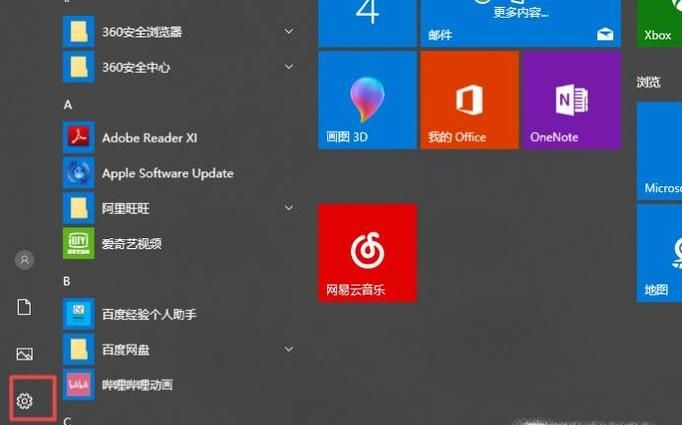
 网公网安备
网公网安备